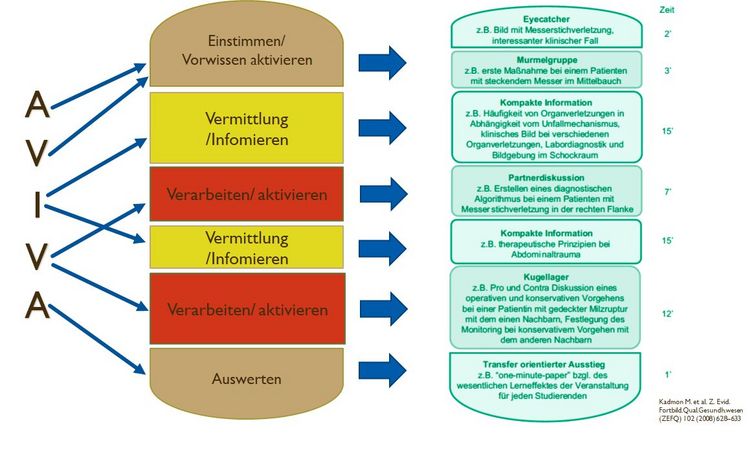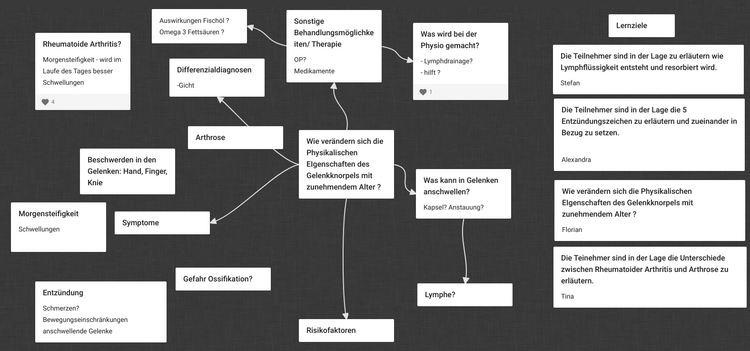Synchrone Lehre
Kontakt
Projekt participate@UOL
Dr. Susanne Quintes
Fakultät 6 Geschäftsstelle (» Postanschrift)
Kontakt
Medizindidaktik
Thomas Schmidt, Dipl.-Biologe
Fakultät 6 Geschäftsstelle (» Postanschrift)
Ab sofort steht allen Fakultäten der Zugang zur LOOOP-Plattform (looop-share.charite.de) zum Teilen von Links zu bereits bestehenden digitalen Ressourcen kostenlos zur Verfügung. Die Links werden in LOOOP thematisch sortiert und können dort sowohl Fächern und Querschnittsbereichen zugeordnet, als auch gegen den NKLM kartiert werden. Sie müssen sich dort nur registrieren.
Synchrone Lehre
Bei dieser Lehrform sind folgende Punkte zu beachten:
- Für Präsenzveranstaltungen hat die Uni das Konferenztool Big Blue Button (Anleitung) in Stud.IP eingebunden. Die Uni stellt extra dafür eigene Server zur Verfügung.
- Eine 1:1 Übertragung einer Präsenzveranstaltung in eine digitale Lehrveranstaltung funktioniert meist nicht. Daher gilt es, einige Anpassungen vorzunehmen und vielleicht einige Inhalte asynchron anzubieten.
- Machen Sie sich vor der Lehrveranstaltung mit den Tools, die Sie benutzen möchten, vertraut. Probieren Sie, wenn möglich, die Anwendung mit einer anderen Person vorher aus.